Trong quá trình sử dụng máy tính bạn cần phải thường xuyên test keyboard, vì sẽ có đôi lúc bàn phím máy tính của bạn bị “đơ”, không gõ được một vài phím hoặc thậm chí tất cả các phím. Nguyên nhân của lỗi này có thể do bàn phím hỏng hoặc do phần mềm máy tính của bạn gặp vấn đề, muốn khắc phục thì bạn cần biết chính xác được lỗi là do đâu. Để biết được điều này, cách nhanh nhất chính là sử dụng các website test keyboard online. Dưới đây là một số website test bàn phím miễn phí mà bạn có thể tham khảo.
NỘI DUNG CHÍNH
1. Vì sao phải test keyboard cho laptop, pc ?
Trong quá trình sử dụng, nhiều trường hợp bàn phím của bạn bị lỗi ở một phím nào đó mà bạn không xác định được chính xác, hoặc đơn giản là khi bạn mua một bàn phím mới và muốn test keyboard trước khi quyết định, các bạn thường mở Note và nhấn tất cả các phím có trên bàn phím. Nhưng đôi khi cách test trên không thể nào phát hiện được chính xác bàn phím có “liệt” phím nào hay không, chính vì vậy, các nhà phát triển phần mềm đã sáng tạo ra các công cụ để test keyboard cho bạn một cách chính xác nhất.

Các công cụ đó có thể là các website online nhỏ gọn giúp bạn có thể truy cập và test bàn phím dễ dàng, hoặc cũng có thể là một tệp tin phần mềm cài đặt nhanh chóng trên máy tính, laptop để bạn có thể test ngay cả khi không có Internet. Trong khuôn khổ bài viết này, để giúp bạn có thể kiểm tra hoạt động của bàn phím một cách nhanh, gọn, chính xác nhất, chúng ta hãy cùng tìm hiểu 5 trang web test bàn phím online đơn giản dưới đây.
2. Top 5 trang web test bàn phím laptop, máy tính online
2.1. KeyboardTester.com
Keyboard Tester là một trong những trang web nổi tiếng nhất thế giới, đã được hàng triệu người sử dụng để test bàn phím máy tính, laptop. Quan trọng hơn, đây là một công cụ keyboard test online hoàn toàn miễn phí nên bạn có thể sử dụng mọi lúc, mọi nơi cho mọi máy tính khác nhau.

Cách sử dụng công cụ này để test bàn phím online cũng rất đơn giản, bạn chỉ cần thực hiện theo các hướng dẫn dưới đây:
Bước 1: Truy cập vào trang web keyboardtester.com. Tại giao diện chính, bạn click chuột vào ô “Launch the Tester” để bắt đầu kiểm tra bàn phím.
Bước 2: Một cửa sổ Popup sẽ xuất hiện và mô phỏng bàn phím của bạn. Việc bạn cần làm là nhập lần lượt các phím có trên bàn phím cần test vào ô. Phím nào mà vẫn hoạt động bình thường thì sẽ sáng lên với viền xanh như hình dưới, ngược lại, phím nào trên keyboard bị liệt thì nó sẽ không sáng.
2.2. Key-test.ru
Key Test cũng là một trang web miễn phí tuyệt vời để bạn có thể test keyboard một cách dễ dàng chỉ với vài thao tác đơn giản. Giao diện của website được tinh giản khiến cho bạn có thể hiểu ngay cách thức hoạt động của nó ngay khi vừa truy cập vào. Để test bàn phím laptop, máy tính, bạn lần lượt làm như sau:
Bước 1: Truy cập vào en.key-test.ru để dùng bản tiếng anh.
Bước 2: Giao diện test bàn phím ngay lập tức hiện ra để bạn có thể thực hiện test ngay lập tức. Bạn chỉ cần nhập vào lần lượt phím cần kiểm tra. Nếu phím nào đang hoạt động tốt thì nó sẽ đổi thành màu trắng như hình dưới đây. Đối với những phím không hoạt động, nó sẽ không đổi màu và bạn có thể dễ dàng nhận biết được chúng.
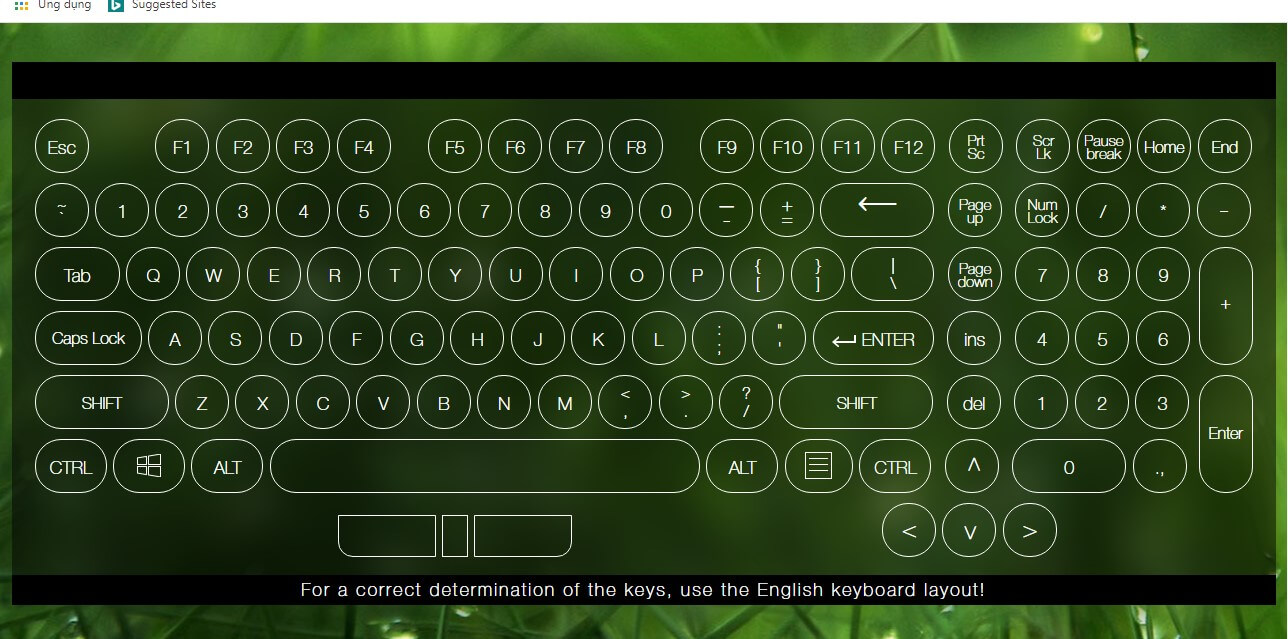
2.3. Onlinemictest.com
Online Mic Test là một website đa dụng, nó có thể giúp bạn test không chỉ là bàn phím máy tính, laptop mà còn test được cả các thiết bị số đầu vào máy tính khác như micro, webcam, loa, chuột… Giao diện của website này khá đẹp mắt và cũng rất dễ theo dõi, quan trọng hơn nữa đó là nó cũng hoàn toàn miễn phí giống như 2 website trên. Để sử dụng website này để check keyboard online, bạn làm như sau:
Bước 1: Truy cập vào onlinemictest.com .
Bước 2: Chọn mục “Tools” nằm ở phía bên trái màn hình.
Bước 3: Ở sổ dọc, bạn tiếp tục chọn “Keyboard Test”.
Bước 4: Lúc này, bạn sẽ được chuyển đến một bàn phím ảo, để thực hiện test, bạn chỉ cần làm tương tự như với 2 website trên. Nhấn lần lượt các phím mà bạn muốn test, nếu như phím nào vẫn hoạt động tốt thì ô tương ứng với phím đó trên bàn phím ảo sẽ chuyển sang mày xanh biển, nếu phím nào trên bàn phím bị “liệt” thì phím tương ứng trên bàn phím ảo sẽ không đổi màu. Qua đó, bạn sẽ biết được những phím nào trên bàn phím của mình không hoạt động và có biện pháp sửa chữa kịp thời.

2.4. Keyboardchecker.com
Cách sử dụng Keyboard Checker tương tự như ba trang web trên, để kiểm tra test keyboard, bạn chỉ cần truy cập trang web và nhập phím vào.
Bước 1: Truy cập keyboardchecker.com .
Bước 2: Nhập phím để test. Nếu phím còn hoạt động tốt thì sẽ chuyển sang màu xanh.
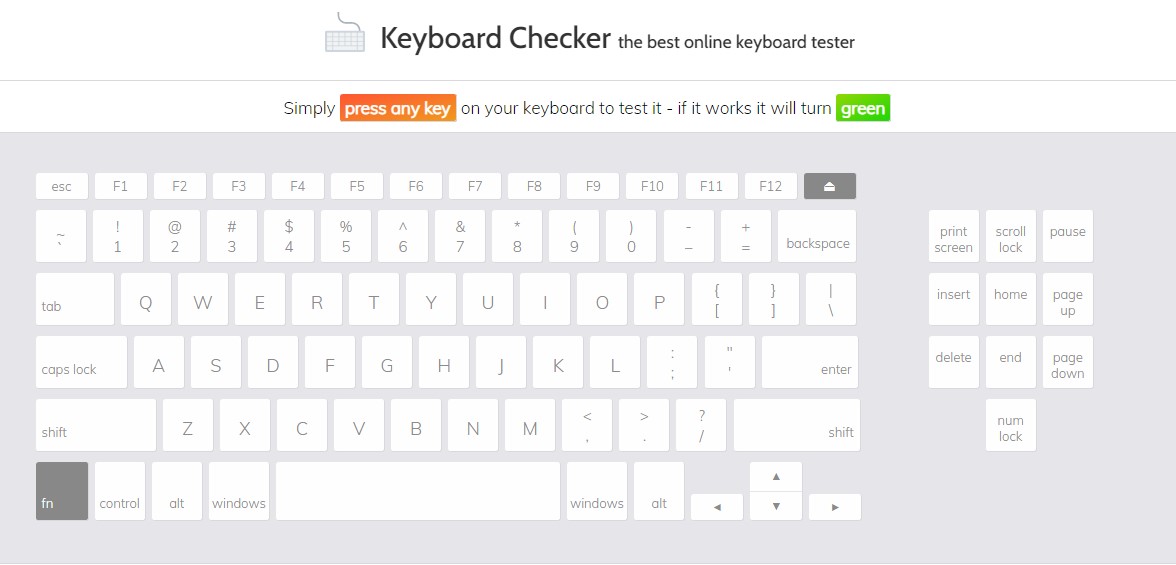
2.5. Pcgameboost.com
PC Game Boost là một website chia sẻ miễn phí phần mềm dọn dẹp máy tính giúp bạn sử dụng máy tính để làm việc và chơi game mượt mà hơn. Ngoài ra, nó cũng cung cấp cho người dùng một công cụ test bàn phím online sử dụng rất đơn giản:
Bước 1: Truy cập vào website pcgameboost.com .
Bước 2: Chọn mục “Tools” nằm ở phía bên trái màn hình.
Bước 3: Ở sổ dọc, bạn tiếp tục chọn “Keyboard Test” để được đưa đến giao diện test.
Bước 4: Tại giao diện bàn phím ảo, để thực hiện test, bạn chỉ cần làm tương tự như với các website trên. Nhấn lần lượt các phím mà bạn muốn test, nếu như phím nào vẫn hoạt động tốt thì ô tương ứng với phím đó trên bàn phím ảo sẽ chuyển sang mày xanh biển.
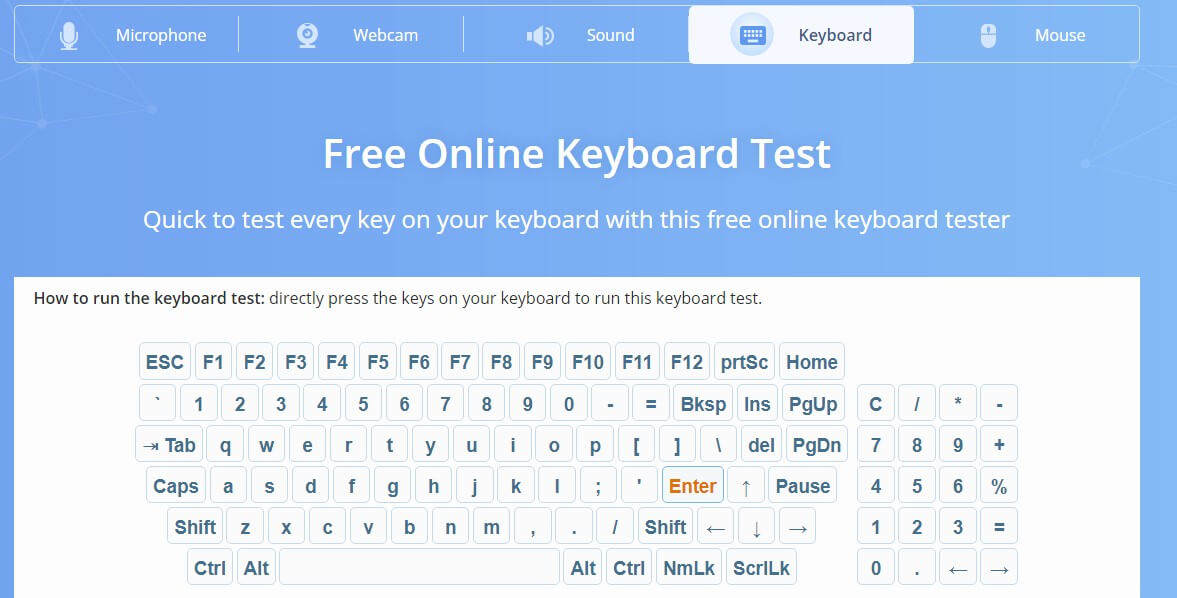
3. Làm gì khi bàn phím máy tính, laptop bị hỏng?
Với những trang web test keyboard online mà chúng tôi đã giới thiệu trên đây, bạn sẽ xác định được chính xác lỗi bàn phím của mình là do phần cứng hay do các phần mềm trong máy tính có xung đột dẫn đến không nhận tín hiệu từ bàn phím. Vậy khi phát hiện được nguyên nhân lỗi, chúng ta cần làm gì để khắc phục tình trạng này, tránh ảnh hưởng đến tiến độ công việc?
- Trường hợp lỗi phần mềm: Nếu như lỗi nằm ở phần mềm thì bạn có thể tiến hành cài đặt lại hệ điều hành máy tính để khắc phục những xung đột. Tuy nhiên, nếu bạn không phải người có hiểu biết về mảng này thì tốt nhất không nên tự sửa ở nhà mà nên mang đến các trung tâm bảo hành, trung tâm sửa chữa máy tính chuyên nghiệp để được hỗ trợ nhanh nhất.
- Trường hợp lỗi phần cứng: Với trường hợp này, tùy theo mức độ mà bạn quyết định có nên thay bàn phím hay không. Nếu bàn phím của bạn chỉ bị chập chờn thì bạn vẫn có thể cố gắng dùng tiếp thêm một thời gian, nếu nó đã hỏng một vài phím thì bạn có thể đem đến trung tâm bảo hành hoặc cửa hàng để được thay những phím đã hỏng. Còn nếu số lượng phím bị hỏng quá nhiều thì tốt nhất bạn nên thay bàn phím mới để không làm ảnh hưởng đến trải nghiệm khi sử dụng máy tính. Đối với các loại PC thì các bàn phím rời khá phong phú và dễ mua nhưng với laptop thì bạn buộc phải thay bộ bàn phím tương ứng với model của máy.
